Оутлоок 2016: Како креирати и користити потпис

Додавање потписа у верзији Оутлоок-а за десктоп није се значајно променило током претходних неколико верзија. Али, ако сте нови у Оутлоок 2016, ево како се то ради.
Своје е-поруке можете персонализовати потписомкоји пружају основне информације о контактима које примаоци могу да користе за контакт са вама. Замислите то као начин за прилагање визиткарте на сваку нову поруку или одговор који пошаљете. Такође можете имати више потписа за различите налоге. Користећи Оутлоок у програму Оффице 2016 или Оффице 365, показаћемо вам како да га подесите.
Врсте информација које треба укључити у свој потпис
- Руковање друштвеним медијима, тј. Твиттер, Фацебоок, Инстаграм
- Линк до ваше веб странице или блога
- Телефонски број или алтернативна адреса е-поште
Направите потпис у програму Оутлоок 2016
Прво покрените Оутлоок 2016, а затим изаберите Датотека> Опције.
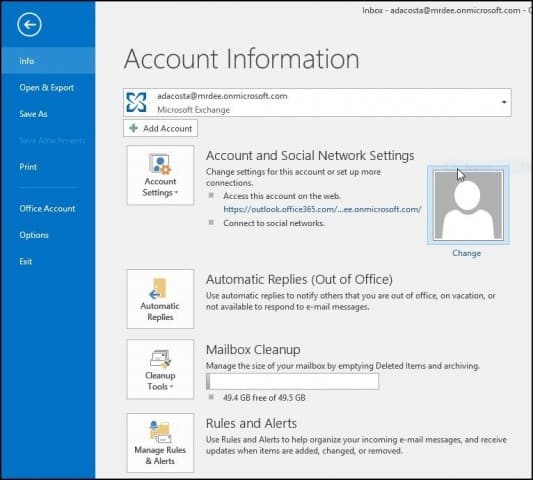
Затим изаберите Пошта а затим Потписи.
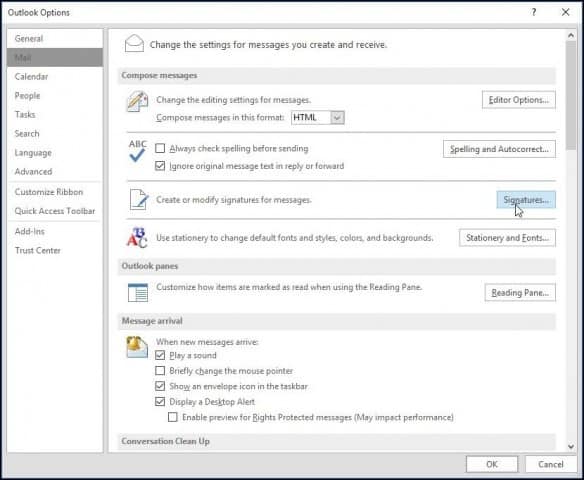
Изаберите Ново и унесите име за потпис који креирате.
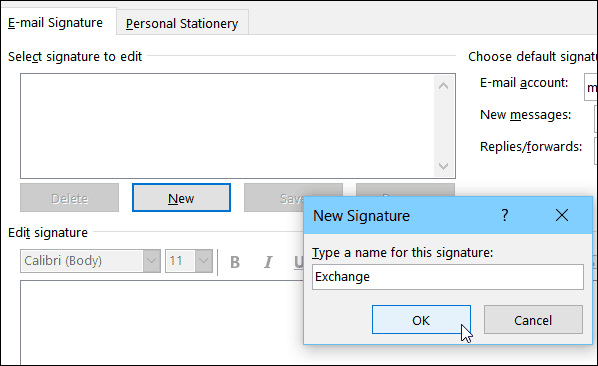
Унесите податке које желите да наведете са својим потписом е-поште. Тамо постоји пуно опција форматирања, тј. Додавање веза, промена фонтова, додавање слике.
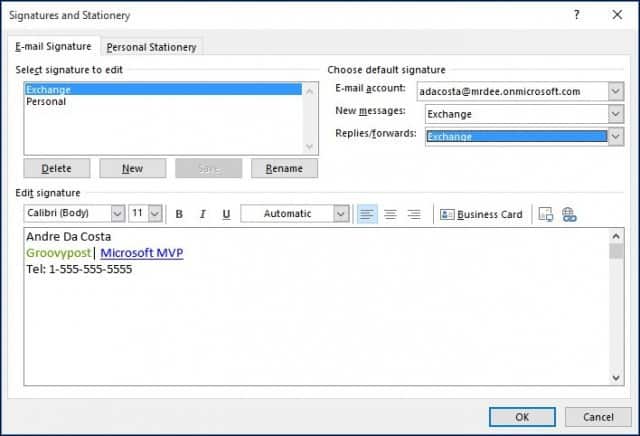
Сваки пут када саставите нови емаил или одговор, он ће аутоматски додати ваш потпис.
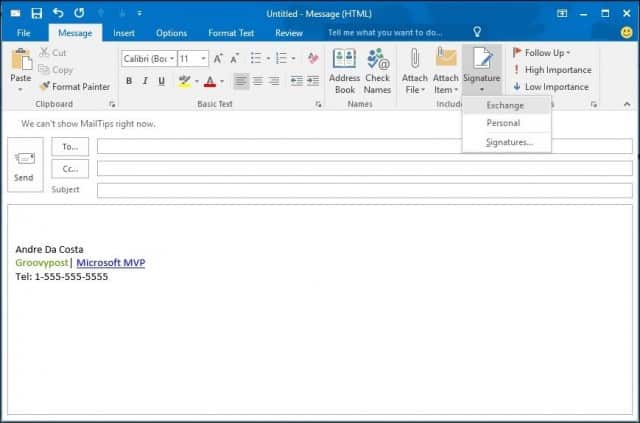
Такође можете одабрати свој потпис у покрету, у зависности од особе којој шаљете е-пошту. Једноставно одаберите картицу Порука, а затим изаберите ставку Потпис Укључи групу.
Процес се није много променио крозразличите итерације програма Оутлоок током последњих неколико година. Али, ако сте нови у програму Оутлоок 2016, сада ћете знати како да направите квалитетан потпис, што је од посебне важности у послу.
Ако користите старију верзију програма Оутлоок, погледајте један од наших водича у наставку како бисте додали потпис својој верзији.
- Додајте потпис у програму Оутлоок 2013
- Додајте потпис у програму Оутлоок 2010
Или ако користите веб верзију, ево како да креирате потпис у Оутлоок.цом (и да, превише је верзија Оутлоок-а).










Оставите коментар